Table of Contents
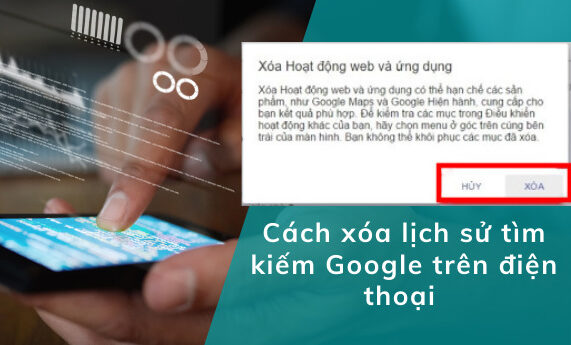
Để đảm bảo quyền riêng tư khi cho người khác sử dụng máy của mình, bạn nên xóa lịch sử tìm kiếm Google trên điện thoại? Nếu bạn vẫn chưa biết làm thế nào thì tham khảo những cách xóa lịch sử tìm kiếm Google trên điện thoại được gợi ý dưới đây trong bài viết của GhienCongNghe nhé.
Cách xóa lịch sử tìm kiếm Google trên điện thoại
Khi bạn sử dụng các trang web, ứng dụng và dịch vụ của Google, một số hoạt động sẽ được lưu vào Tài khoản Google của bạn. Bạn có thể tìm và xóa những thông tin lịch sử tìm kiếm trên điện thoại bất cứ lúc nào.
Cách xóa lịch sử tìm kiếm Google trên Android
Nếu bạn chỉ muốn xóa những tìm kiếm gần đây đang còn hiển thị trên trang tìm kiếm thì bạn chỉ cần nhấn giữ vào tìm kiếm đó. Ngay sau đó, bạn sẽ được yêu cầu xác nhận có muốn xóa tìm kiếm này ra khỏi lịch sử. Nếu đồng ý thì bạn chọn Xóa là được.
Nếu bạn muốn xóa những tìm kiếm cũ hơn hoặc đơn giản là bạn muốn xóa sạch mọi dấu vết tìm kiếm từ trước đến nên thì thao tác sẽ phức tạp hơn một chút.
Cụ thể các bước như sau:
Bước 1: Bạn hãy truy cập vào trang myactivity.google.com.. Tại trang này, bạn sẽ nhìn lại được toàn bộ lịch sử tìm kiếm được lưu vào tài khoản Google
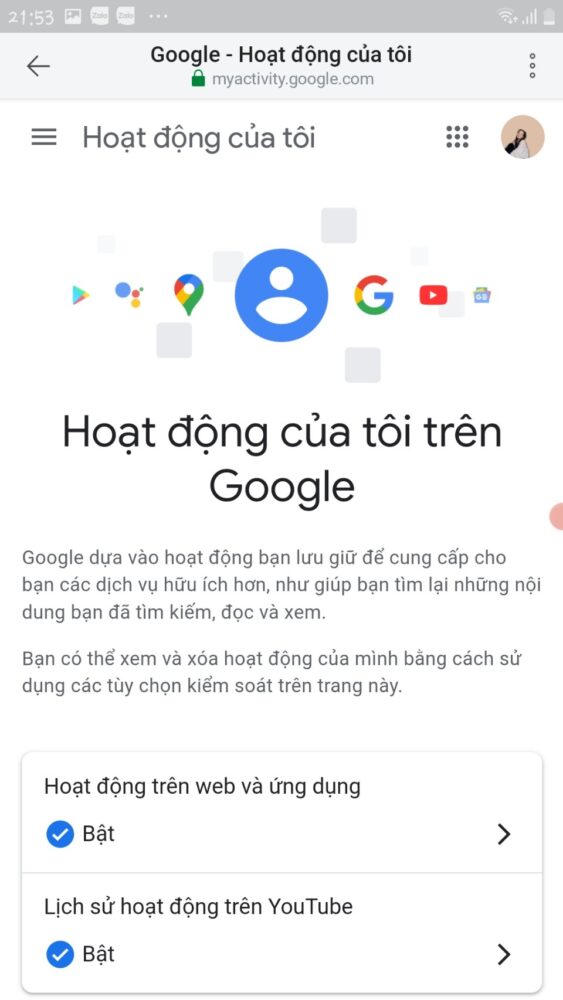
Bước 2: Di chuyển xuống phần hoạt động của bạn.
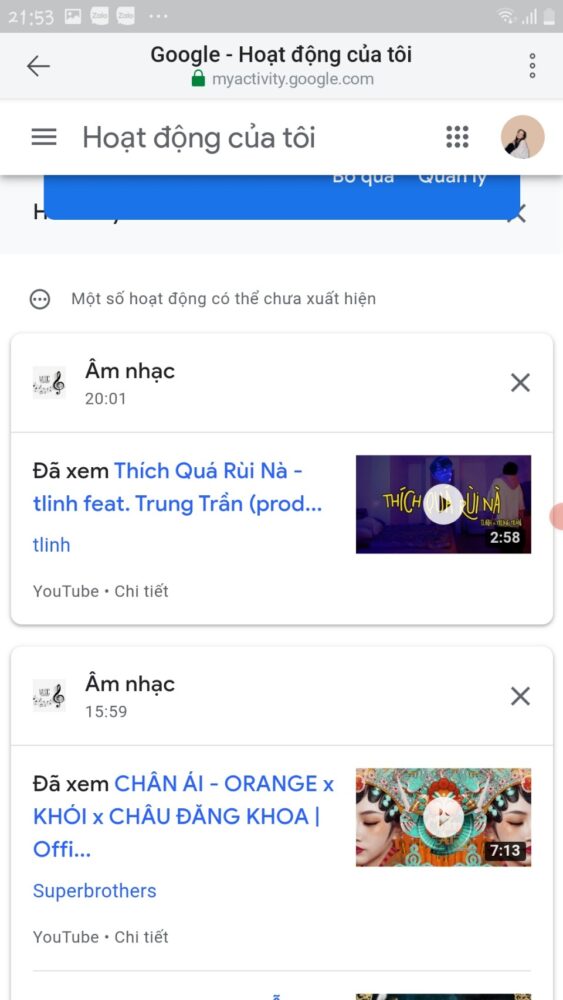
Bước 3: Tìm mục bạn muốn xóa. Bạn có thể tìm một mục bằng một số cách, bao gồm:
- Duyệt theo ngày.
- Tìm kiếm hoặc sử dụng bộ lọc.
Chọn Xóa dữ liệu duyệt web. Sau đó xác nhận muốn xóa hoạt động này là được.
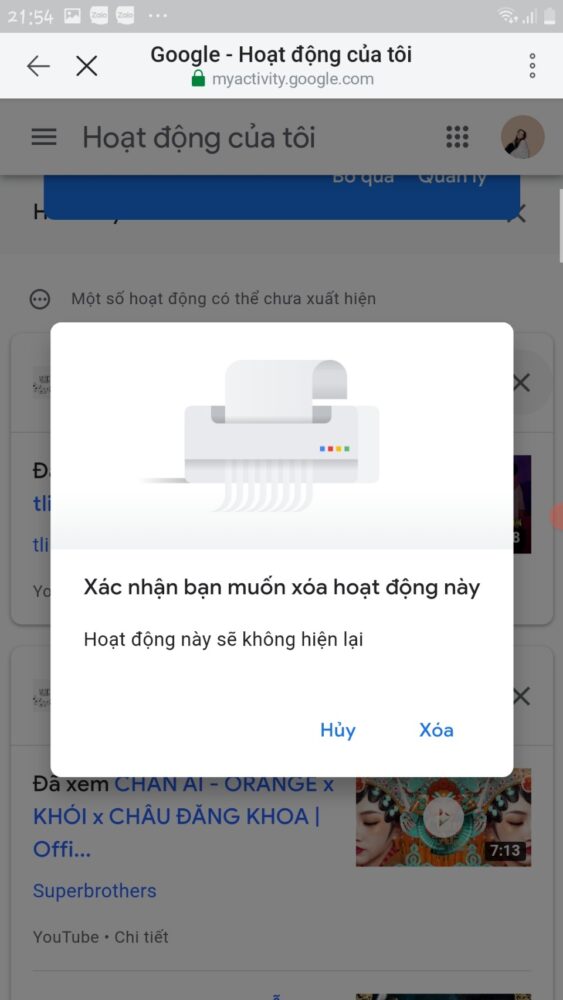
Cách xóa lịch sử tìm kiếm Google trên iPhone
Đối với iPhone thì cách làm cũng tương tự như vậy. Hoặc bạn có thể mở Google Chrome và làm theo hướng dẫn bên dưới như sau:
Bước 1: Tại màn hình tìm kiếm với Google, nhấn dấu ba chấm bên góc phải dưới màn hình.
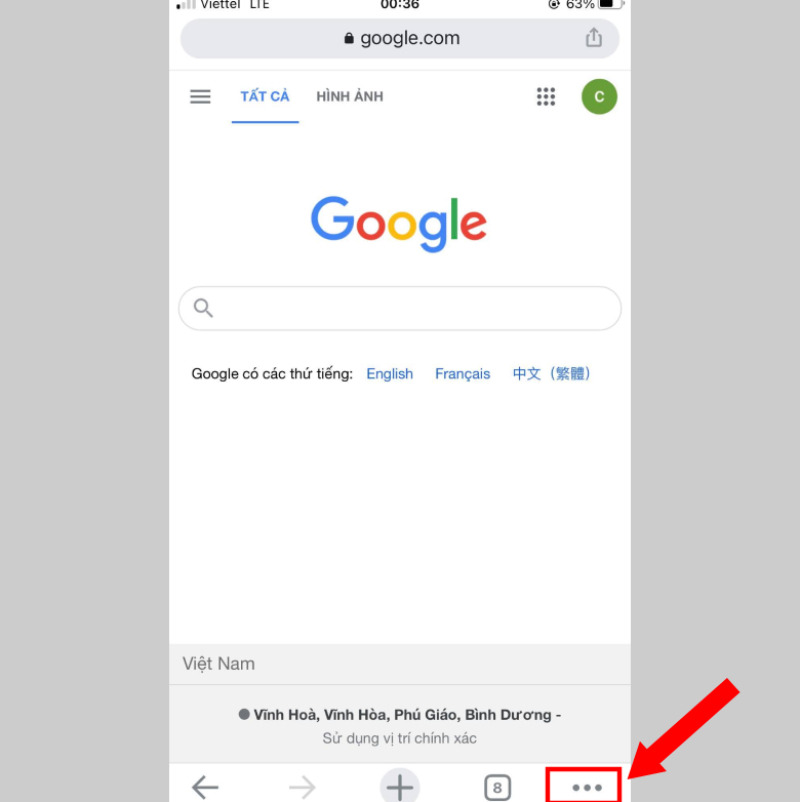
Bước 2: Chọn Lịch sử rồi nhấn vào Xóa dữ liệu duyệt web ở dưới cùng.
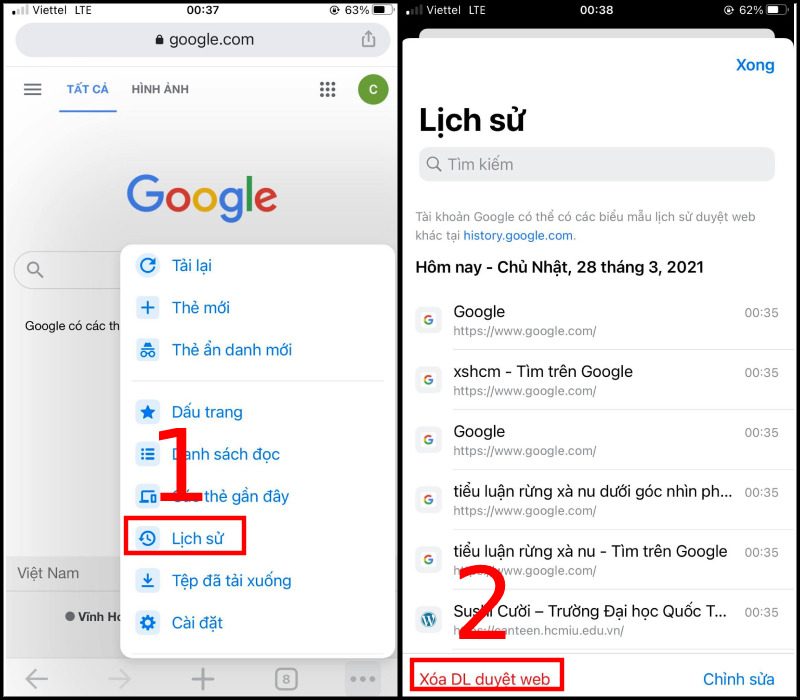
Bước 3: Tiếp đến, chọn Lịch sử duyệt web.
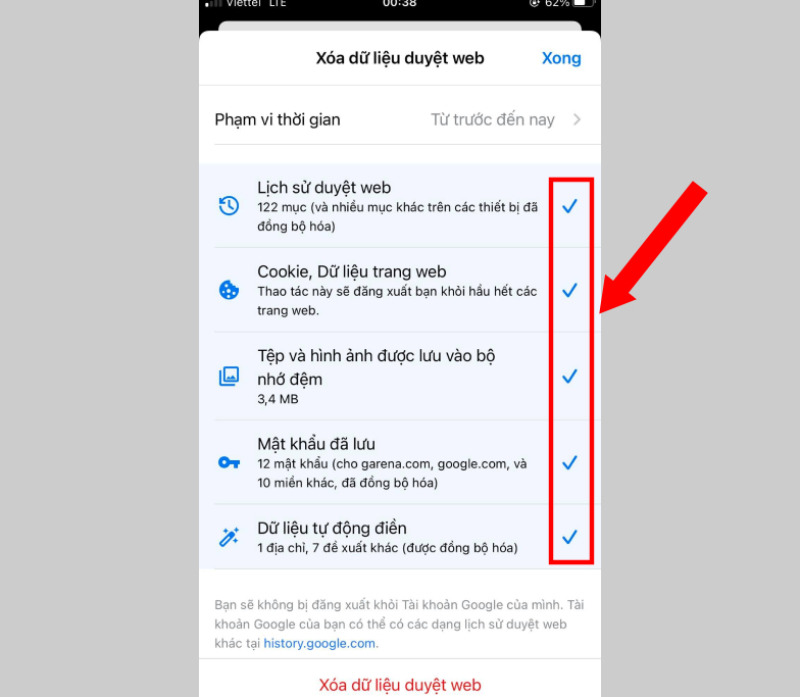
Bước 4: Chọn Xóa dữ liệu duyệt web và nhấn vào Xong ở trên cùng bên phải màn hình. Cuối cùng xác nhận xóa một lần nữa.
Lưu ý: Cách này bạn sẽ xóa toàn bộ lịch sử duyệt Web của mình.
Cách xóa lịch sử tìm kiếm Google trên máy tính
Đối với máy tính bạn cũng có 2 cách xóa đó là xóa thủ công từng lịch sử một và xóa nhiều lịch sử duyệt Web.
Cách 1: Xóa một vài tìm kiếm
Bước 1: Chọn vào tìm kiếm muốn xóa bằng cách gõ vài từ mà bạn đã tìm kiếm để nó hiển thị ra bên dưới.
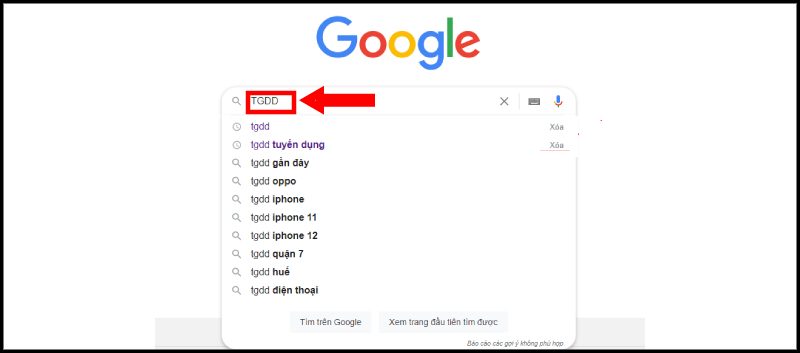
Bước 2: Sau đó, bạn chỉ cần nhấn Xóa và xác nhận đồng ý xóa là được.
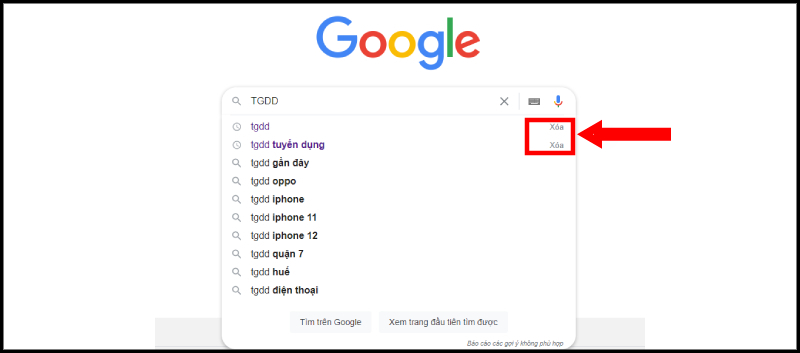
Cách 2: Xóa toàn bộ lịch sử duyệt Web
Bước 1: Bạn hãy truy cập vào mục Lịch sử duyệt Web.
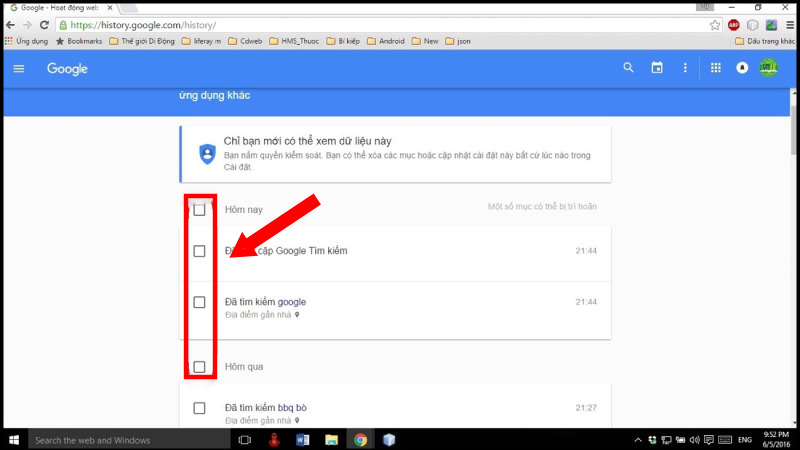
Bước 2: Chọn và xóa những lịch sử đã tìm kiếm qua Google. Như vậy, bạn có thể xóa được nhiều tìm kiếm hơn.
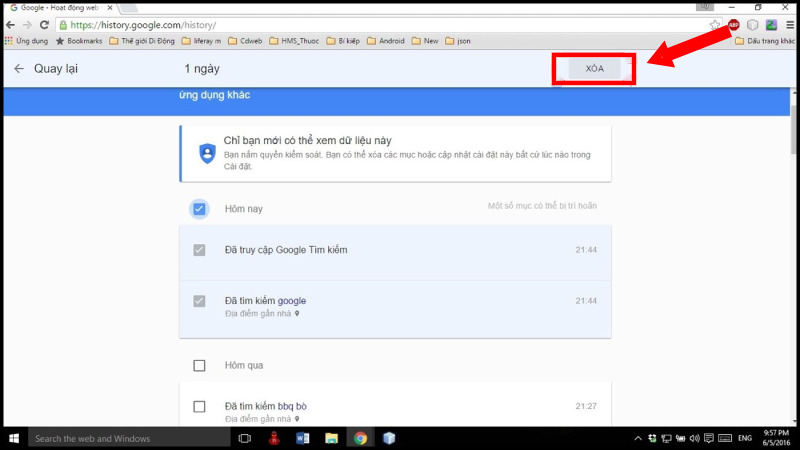
Bước 3: Chọn vào nút Xóa ở góc phải phía trên màn hình. Xác nhận lại một lần nữa là xong.
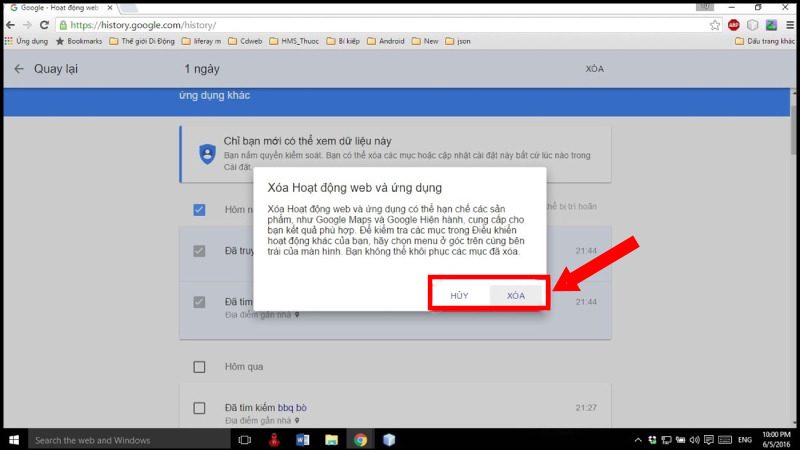
Xem thêm:
- Giọng đọc chị Google là ai? Hé lộ nhan sắc thật đầy bất ngờ
- Mẹo tìm kiếm bằng hình ảnh trên Google cực hữu ích
- Cách nói chuyện với chị Google siêu thú vị trong 1 nốt nhạc
Trên đây là những cách xóa lịch sử tìm kiếm Google trên điện thoại cực đơn giản và nhanh chóng. Hy vọng bài viết hữu ích với bạn. Đừng quên Like & Share bài viết để GhienCongNghe có thêm động lực ra nhiều bài viết chất lượng hơn nữa nhé.











